Q&Aナンバー【9906-6478】更新日:2007年1月10日
このページをブックマークする(ログイン中のみ利用可)
[DVDfunSTUDIO] 作成したDVDディスクが正常に再生されません。
| 対象機種 | 2006年秋冬モデルFMV-DESKPOWER CE40T7、他・・・ |
|---|---|
| 対象OS |
|
 質問
質問
DVDfunSTUDIOでDVDディスクを作成しました。
作成したディスクをほかの機器で再生しようとしましたが、再生ができません。
対処方法を教えてください。
作成したディスクをほかの機器で再生しようとしましたが、再生ができません。
対処方法を教えてください。
 回答
回答
作成したディスクが正常に再生できないときは、症状により、対処方法が異なります。
該当する項目を次の項目から選択してください。
DVDfunSTUDIOで作成したディスクが、DVDプレーヤーなどの機器で再生できないときは、次の点を順に確認します。
パソコンでは、記録(保存)した動画を、DVDディスクに書き込むことができますが、動画には、さまざまな形式のデータがあります。
データの形式によっては、DVDプレーヤーなどの機器で再生できない場合があります。
DVDfunSTUDIOは、次の形式のデータに対応しています。
インターネットからダウンロードした動画をDVDに書き込むとき、対象のデータがMPEG2ファイルであれば取り込める場合があります。
WMV形式やMPEG1形式などのファイルの場合は、MotionDV STUDIOのメディアインポート機能で、AVI(DV圧縮)形式に変換して取り込むことができます。
2004年夏モデル〜2006年秋冬モデルにプレインストールされているDVDfunSTUDIOで「高速追記モード(高速書き込みモード)」でデータを保存すると、ファイナライズ処理は実行されません。
ファイナライズ処理をするまで、再生は、DVDfunSTUDIOでだけで可能です。
ほかのDVDプレーヤなどの機器では再生できません。
ファイナライズ処理を実行する手順は、次のQ&Aをご覧ください。
 [DVDfunSTUDIO] 高速追記モード(高速書き込みモード)について教えてください。(新しいウィンドウで表示)
[DVDfunSTUDIO] 高速追記モード(高速書き込みモード)について教えてください。(新しいウィンドウで表示)

DVDfunSTUDIOで作成したDVDディスクを、ゲーム機や家庭用のDVDプレーヤーで再生すると画面を縦に割った左側しか動画が表示されないことがあります。
DVDfunSTUDIOはDVD-Video規格に準拠してディスク作成をしています。
しかし、すべてのDVDプレーヤーやDVDレコーダー、ゲーム機などでの再生を保証するものではありません。
一部の装置では互換性の問題により正常に動画が再生できなかったり、音声が出ないことがあります。
DVDfunSTUDIOは、AVIファイルを取り込むとき、画質設定で「標準(または2時間モード)」を選択すると、解像度がHalf-D1(352×480)に設定されます。
一部のDVDプレーヤーやDVDレコーダー、ゲーム機などは、Half-D1に対応していないことがあります。
そのため、DVDfunSTUDIOの画質設定で「標準(または2時間モード)」に設定してAVIファイルを取り込んで作成したディスクが、再生する機器する機器によって、正常に再生できない場合があります。

お使いの機器がHalf-D1に対応しているかどうかは、お使いの機器の提供元へご確認ください。
DVDfunSTUDIOで、AVIファイルを取り込んでディスクを作成するときは、Half-D1にならないよう、画質設定を確認します。
DVDfunSTUDIOで作成したディスクの音声が正常に再生されいないときは、状況により、対処方法が異なります。
次の該当する項目をご覧ください。
DVDfunSTUDIOはDVD-Video規格に準拠してディスクを作成しますが、すべてのDVDプレーヤー、レコーダー、ゲーム機などでの再生を保証するものではありません。
一部の装置では互換性の問題により正常に動画が再生できなかったり、音声が出ないことがあります。
パソコンで作成したDVDディスクがお使いのDVDプレーヤーなどの機器で再生可能かどうかを、機器のマニュアルなどでご確認ください。
機器によっては、DVD-RWディスクに対応していない、などの制限があることがあります。
詳細は、お使いの機器の提供元へお問い合わせください。
2004年春モデル〜2004年冬モデルにプレインストールされているDVDfunSTUDIOには、2ヶ国語をDVDプレーヤーで切り替えれるようにする機能はありません。
そのため、2ヶ国語放送を録画したデータのディスクを作成しても、音声を切り替えることはできません。
ただし、音声設定で、あらかじめ主音声(または副音声)を選択して書き込みをすることができます。
音声を選択する方法は次のとおりです。

画面は一例です。表示される画面はお使いの機種により異なります。

2005年春モデル〜2006年秋冬モデルのDVDfunSTUDIOは、AC3機能を搭載しており、DVDプレーヤーで音声の切り替えが可能な2CH(2チャンネル)の記録が可能です。
該当する項目を次の項目から選択してください。
再生ができない場合
DVDfunSTUDIOで作成したディスクが、DVDプレーヤーなどの機器で再生できないときは、次の点を順に確認します。
書き込んだデータを確認する
パソコンでは、記録(保存)した動画を、DVDディスクに書き込むことができますが、動画には、さまざまな形式のデータがあります。
データの形式によっては、DVDプレーヤーなどの機器で再生できない場合があります。
DVDfunSTUDIOは、次の形式のデータに対応しています。
- MotionDV STUDIOで作成したAVI(DV圧縮)ファイルとMPEG2ファイル
- TVfunSTUDIOで作成したMPEG2ファイル
- DVD-MovieAlbumで作成したMPEG2ファイル
インターネットからダウンロードした動画をDVDに書き込むとき、対象のデータがMPEG2ファイルであれば取り込める場合があります。
WMV形式やMPEG1形式などのファイルの場合は、MotionDV STUDIOのメディアインポート機能で、AVI(DV圧縮)形式に変換して取り込むことができます。
ディスクのファイナライズ処理がされているかどうかを確認する
2004年夏モデル〜2006年秋冬モデルにプレインストールされているDVDfunSTUDIOで「高速追記モード(高速書き込みモード)」でデータを保存すると、ファイナライズ処理は実行されません。
ファイナライズ処理をするまで、再生は、DVDfunSTUDIOでだけで可能です。
ほかのDVDプレーヤなどの機器では再生できません。
ファイナライズ処理を実行する手順は、次のQ&Aをご覧ください。
 [DVDfunSTUDIO] 高速追記モード(高速書き込みモード)について教えてください。(新しいウィンドウで表示)
[DVDfunSTUDIO] 高速追記モード(高速書き込みモード)について教えてください。(新しいウィンドウで表示)
- ファイナライズとは、ディスクに記録したデータを、ほかの機器でも再生できるようにするため処理です。
ファイナライズをしたディスクは、DVDfunSTUDIO以外のアプリケーションや、書き込みをしたパソコン以外の機器でも再生ができます。
ファイナライズ処理を実行前するまで、ディスク容量いっぱいまでデータを追記することができます。 - 2004年春モデルにプレインストールされているDVDfunSTUDIOでデータの書き込みを行うと、ファイナライズ処理が実行されます。
手動でファイナライズ処理を実行する必要はありません。 - 2004年夏モデル〜2006年秋冬モデルにプレインストールされているDVDfunSTUDIOで「標準書き込みモード」でデータを保存すると、ファイナライズ処理が実行されます。
手動でファイナライズ処理を実行する必要はありません。
動画が正常に表示されない場合
DVDfunSTUDIOで作成したDVDディスクを、ゲーム機や家庭用のDVDプレーヤーで再生すると画面を縦に割った左側しか動画が表示されないことがあります。
DVDfunSTUDIOはDVD-Video規格に準拠してディスク作成をしています。
しかし、すべてのDVDプレーヤーやDVDレコーダー、ゲーム機などでの再生を保証するものではありません。
一部の装置では互換性の問題により正常に動画が再生できなかったり、音声が出ないことがあります。
DVDfunSTUDIOは、AVIファイルを取り込むとき、画質設定で「標準(または2時間モード)」を選択すると、解像度がHalf-D1(352×480)に設定されます。
一部のDVDプレーヤーやDVDレコーダー、ゲーム機などは、Half-D1に対応していないことがあります。
そのため、DVDfunSTUDIOの画質設定で「標準(または2時間モード)」に設定してAVIファイルを取り込んで作成したディスクが、再生する機器する機器によって、正常に再生できない場合があります。

お使いの機器がHalf-D1に対応しているかどうかは、お使いの機器の提供元へご確認ください。
DVDfunSTUDIOで、AVIファイルを取り込んでディスクを作成するときは、Half-D1にならないよう、画質設定を確認します。
- 2004年冬モデル〜2006年秋冬モデルの場合
- 「画質設定」欄の「エンコードする」をクリックします。
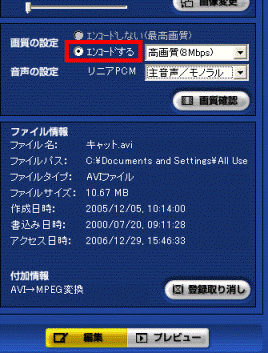
- 「エンコードする」の右側が「標準」以外の表示になっているかどうかを確認します。
「標準」と表示されている場合は、右側の「▼」ボタンをクリックし、「標準」以外のお好みの画質を選択します。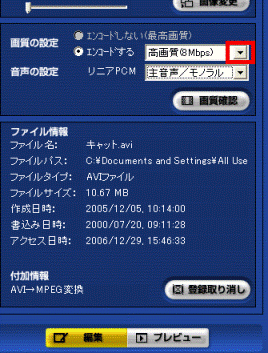

「標準」は、Half-D1が設定されるため、選択しないでください。
- 「画質設定」欄の「エンコードする」をクリックします。
- 2004年春モデル〜2004年夏モデルの場合
- 「画質(AVIのみ有効)」を確認します。
「2時間モード」と表示されている場合は、右側の「▼」ボタンをクリックし、「1時間モード」または「3時間モード」を選択します。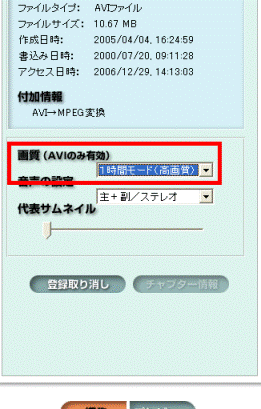

「2時間モード」は、Half-D1が設定されるため、選択しないでください。
ほかのアプリケーションからデータを取り込むときは、次の注意が必要です。- MotionDV STUDIOでデータを作成する場合には、解像度に「352×480」を選択しないでください。
解像度に「352×480」を選択するとHalf-D1が設定されます。 - TVfunSTUDIOのバージョンによっては、録画時に「標準」すると、Half-D1が設定されます。
「標準」以外を選択してください。
この2つのデータを、DVDfunSTUDIOに取り込んでDVDディスクを作成すると、一部の機器で正常に再生されなくなる可能性があります。 - MotionDV STUDIOでデータを作成する場合には、解像度に「352×480」を選択しないでください。
- 「画質(AVIのみ有効)」を確認します。
音声が正常に再生されない場合
DVDfunSTUDIOで作成したディスクの音声が正常に再生されいないときは、状況により、対処方法が異なります。
次の該当する項目をご覧ください。
音声が再生されない
DVDfunSTUDIOはDVD-Video規格に準拠してディスクを作成しますが、すべてのDVDプレーヤー、レコーダー、ゲーム機などでの再生を保証するものではありません。
一部の装置では互換性の問題により正常に動画が再生できなかったり、音声が出ないことがあります。
パソコンで作成したDVDディスクがお使いのDVDプレーヤーなどの機器で再生可能かどうかを、機器のマニュアルなどでご確認ください。
機器によっては、DVD-RWディスクに対応していない、などの制限があることがあります。
詳細は、お使いの機器の提供元へお問い合わせください。
2ヶ国語放送の音声を切り替えて再生できない
2004年春モデル〜2004年冬モデルにプレインストールされているDVDfunSTUDIOには、2ヶ国語をDVDプレーヤーで切り替えれるようにする機能はありません。
そのため、2ヶ国語放送を録画したデータのディスクを作成しても、音声を切り替えることはできません。
ただし、音声設定で、あらかじめ主音声(または副音声)を選択して書き込みをすることができます。
音声を選択する方法は次のとおりです。

画面は一例です。表示される画面はお使いの機種により異なります。
- 「スタート」ボタン→「すべてのプログラム」→「Panasonic」→「DVDfunSTUDIO」→「DVDfunSTUDIO」の順にクリックします。
- 「DVDfunSTUDIO」が起動します。
DVDディスクへ書き込みをしたい2ヶ国語放送の動画を登録します。 - 登録した動画をクリックし、選択します。
選択された動画には、オレンジ色の枠が表示されます。
- 画面の登録情報の「音声設定」欄に、現在設定されている音声が表示されます。
- 右側の「▼」ボタンをクリックし、表示されるリストから「主音声/モノラル」または「副音声」を選択します。
これにより、2ヶ国語のいずれか1ヶ国語を選択できます。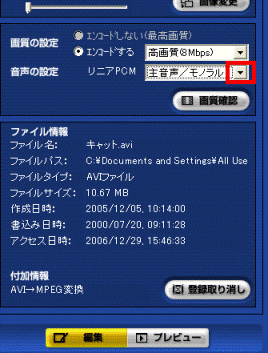
- 画面の登録情報の「音声設定」欄に、手順5.で選択した音声が表示されていることを確認します。
- 「プレビュー」ボタンをクリックします。
設定した音声で動画が再生されます。
選択した音声で再生されているかどうかを確認します。 - ディスクの書き込みを行います。
音声が主音声(または副音声)だけのディスクが作成されます。

2005年春モデル〜2006年秋冬モデルのDVDfunSTUDIOは、AC3機能を搭載しており、DVDプレーヤーで音声の切り替えが可能な2CH(2チャンネル)の記録が可能です。



